Használata magánjellegű szerkesztő
Beszúrásához személyes jellege a dokumentumban
Nyissa meg a szimbólum táblázatot.
A Betűtípus listában válassza ki azt az betűtípus nevét, amely kapcsolatban van a személyes szimbólumok.
Válassza ki a személyes kívánt karaktert beilleszteni a dokumentumba.
Nyomja meg a Select gombot. majd - knopkuKopirovat.
Nyissa meg a dokumentumot, és helyezze a kurzort a helyre, ahová be egy személyes jellegű.
A Szerkesztés menü komanduVstavit.
Ahhoz, hogy nyissa meg a szimbólum táblát, nyomja meg a Start gombot. komandyVse és válassza ki a Programok, Kellékek, Rendszereszközök iTablitsa karaktereket.
Ha a területen, hogy másolja a karakterek nem távolítják el, másolt, mielőtt átmásolja együtt az újonnan kiválasztott karaktereket.
Ha a dokumentum egy személyes jellege nem jelenik meg helyesen, válassza ki és módosítsa a betűtípust ki, amellyel együtt jár egy szimbólum.
Különleges karakterek használata
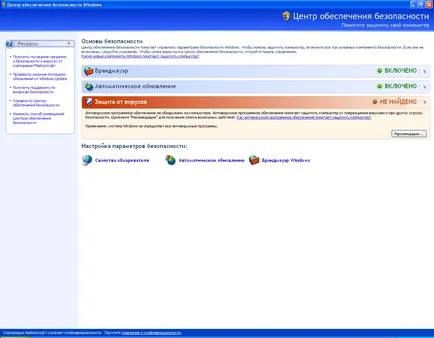
Az automatikus frissítés, hogy a számítógép védelmét
Hogy fokozza a biztonságot, és garantálja időben történő átvételét a számítógép a legújabb frissítéseket, be kell állítania az Automatikus frissítések automatikusan elvégzi a letöltés és telepítés a kritikus frissítéseket, amint azok rendelkezésre állnak.
Használja a Windows automatikus frissítések is rendszeresen ellenőrizni a legújabb fontos frissítéseket a felhasználó számítógépén, és telepíti őket automatikusan. Ezek a frissítések, beleértve a kritikus és biztonsági frissítéseket kell telepíteni a számítógépre után a lehető leghamarabb elérhetővé válnak a számítógép védelmét a vírusok és más biztonsági fenyegetésekkel szemben.
Automatikus frissítés lehetővé teszi, hogy megtalálja az összes fontos frissítést a számítógépre, így a biztonsági frissítések, kritikus frissítések és szervizcsomagok és elvégzi az automatikus beállítást, így minden fontos frissítés nem lehet figyelmen kívül hagyni.
Nyitott „Automatikus frissítések”, kattintson a Start gombra. válassza komandyNastroyka ellenőrzés iPanel. majd kattintson duplán znachokAvtomaticheskoe frissítés.
Mi a jelentősége a frissítés?
Mik frissítéseket?
Hogyan tudom frissíteni rendszeresen?
Miért kell használni az automatikus frissítés?
Lehetővé teszi az automatikus frissítések - a legegyszerűbb módja, hogy megvédjük a számítógép ellen, az új és a folyamatos támadásokat. Ha bekapcsolja az automatikus frissítéseket a Windows folyamatosan ellenőrzi a Windows Update webhelyen a jelenléte fontos frissítéseket, amelyek szükségesek lehetnek a számítógép. Ezek a frissítések biztonsági frissítések, kritikus frissítések és szervizcsomagok. A Windows letölti a frissítéseket a háttérben, amikor a számítógép csatlakozik az internethez. A folyamat a frissítés letöltését nem zavarja más letöltések, és nem szakítja meg a felhasználói élményt.
A Windows automatikusan telepíti a fontos frissítéseket, bár egyes esetekben a felhasználónak, hogy fogadja el a licencszerződést, vagy indítsa újra a számítógépet. Frissítések telepítve vannak kidolgozott ütemterv szerint a felhasználó, így a felhasználónak nem kell nézni a Windows Update webhelyen az új frissítéseket, vagy attól tartanak, hogy akkor hiányzik valami fontos. Azt is beállíthatja az automatikus frissítéseket, így mindig értesítést kap, ha új frissítések. A felhasználó ezután töltse le és telepítse a frissítést magad.